Slik endrer du "Sendt fra Mail for Windows 10" Signatur

Windows 10 Mail-appen er en anstendig e-postklient som lar deg legge til andre e-postkontoer i tillegg til Microsoft-kontoene dine. Du vil imidlertid legge merke til at e-postmeldinger du skriver i Mail-appen, har en standard signatur.
RELATED: Slik setter du opp og tilpasser e-postkontoer i Windows 10
Microsoft antar at du vil fortelle alle at du bruker Mail-appen sin ved å legge til en "Signatur fra Sent for Windows 10" til alle e-postene dine, til og med ikke-Microsoft-kontoer. Hvis du helst vil bruke en tilpasset signatur eller ingen signatur i det hele tatt, er det enkelt å endre eller deaktivere signaturen for hver konto.
For å starte, åpne Mail-appen og klikk på ikonet Innstillinger-utstyr på den vertikale verktøylinjen i den nedre -flat hjørne av vinduet.
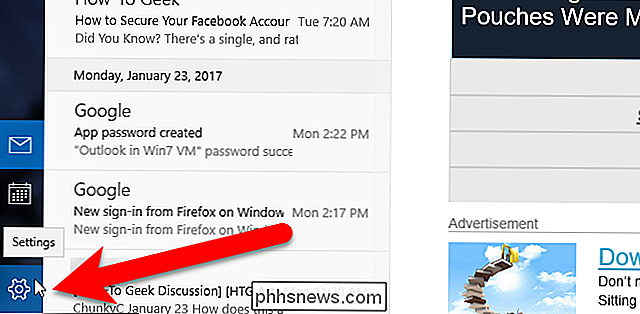
I vinduet Innstillinger som glir ut til høyre, klikker du på "Signatur" -alternativet.
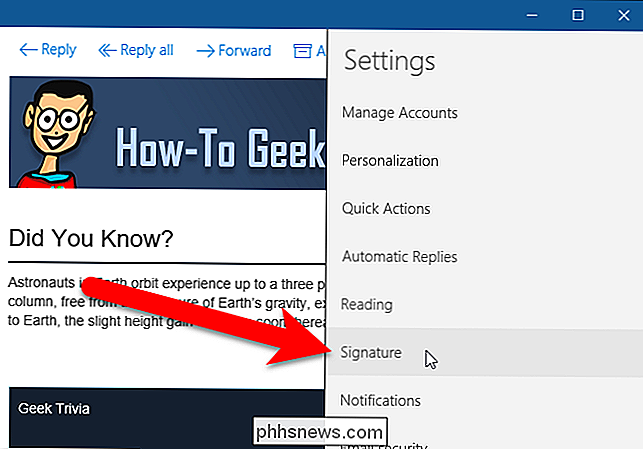
Signaturruten vises til høyre, med muligheter for å sette inn eller deaktivere signaturen. Du kan gjøre dette separat for hver konto eller for alle kontoer samtidig. Velg kontoen du vil endre eller deaktivere signaturen fra, velg "Velg en konto" -rullegardinlisten.
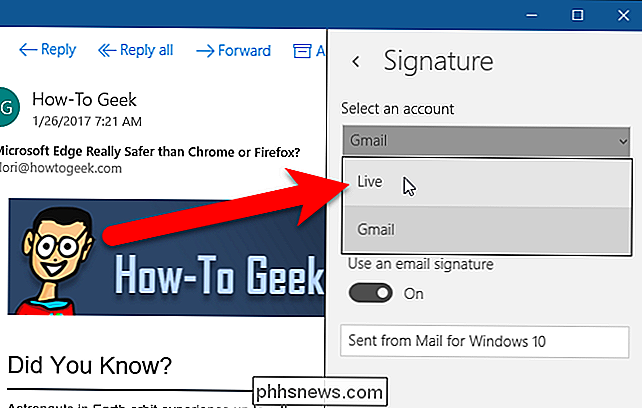
Hvis du vil bruke samme signatur for alle kontoer i Mail, må du sjekke "Bruk på alle kontoer" boks.

Hvis du vil deaktivere signaturen for den valgte kontoen eller alle kontoene, klikker du på "Bruk en e-signatur" -knappen, så hvis Off sier.
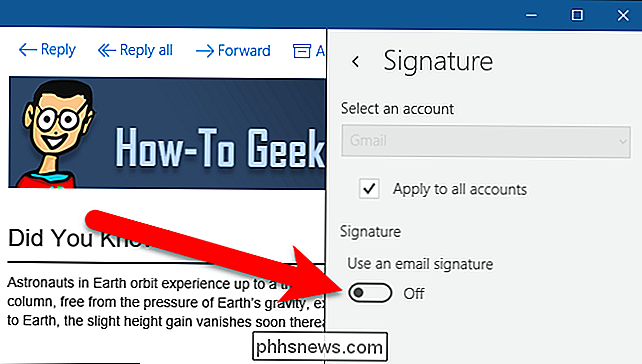
For å bruke en tilpasset signatur i den valgte kontoen eller alle kontoer, skriv inn tekst i boksen under Bruk en e-post signatur skyveknapp. Du kan skrive inn flere linjer med tekst, men du kan ikke legge til hyperkoblinger, endre skrifttype eller skriftfarge, eller legge til bilder. Klikk på hvor som helst til venstre for Signatur-panelet for å lukke det.
MERK: Standard signaturen i Mail inneholder en lenke på ordet Mail som tar deg til Mail-appens side i Microsoft Store. Hvis du erstatter standard signaturen med din egen tekst, vil du miste den koblingen, selv om du angir standardmeldingen igjen, fordi du ikke kan legge til hyperkoblinger.
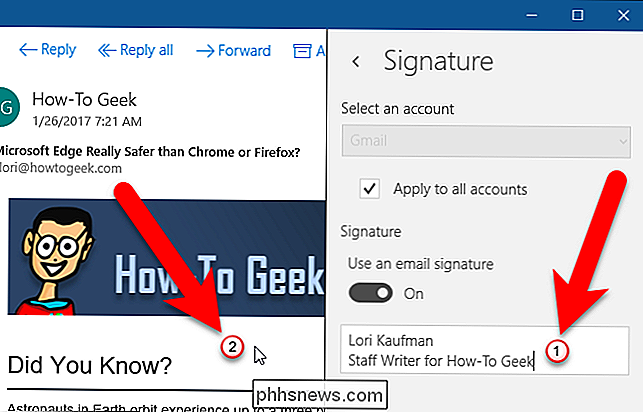
Nå, når du oppretter en ny e-postmelding, klikker du på "Ny post "på venstre panel ...
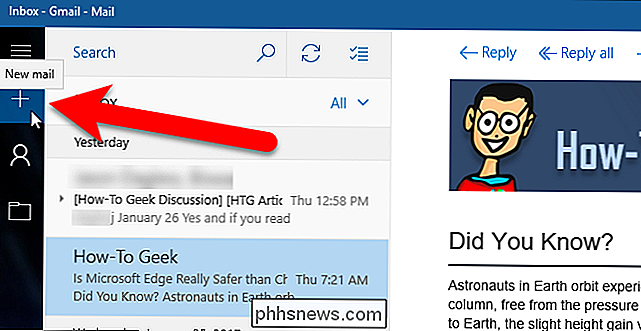
... ser du den nye signaturen din automatisk lagt til den nye meldingen, eller ingen signatur i det hele tatt, hvis du deaktiverte den.
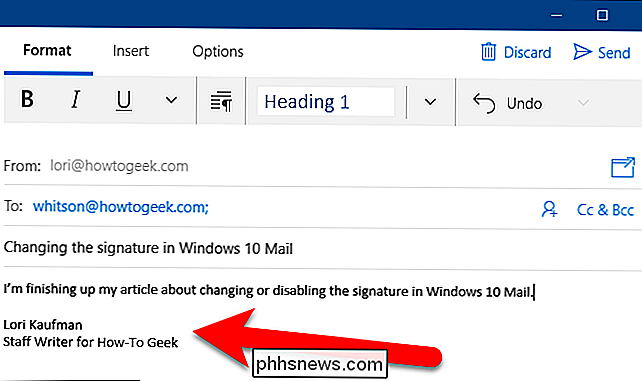
Hvis du for øyeblikket komponerer en ny e-post eller et svar / videresending når du endrer signaturen, vil signaturen i den e-posten ikke endres til den nye signaturen eller bli slettet hvis du deaktiverte signaturen. Det samme gjelder for utkast du har lagret.

Grunnleggende datasikkerhet: Hvordan beskytte deg mot virus, hackere og tyver
Folk tenker ofte på datasikkerhet som noe teknisk og komplisert. Og når du kommer inn i det nitty-gritty, kan det være-men det viktigste er faktisk veldig enkelt. Her er de grunnleggende viktige tingene du bør gjøre for å gjøre deg tryggere på Internett. Aktiver automatiske oppdateringer All programvare som vi bruker hver dag, er trolig riddled med sikkerhetsproblemer.

Slik installerer du Skyrim og Fallout 4 Mods med Nexus Mod Manager
Som mange Bethesda-spill er modding en av de store tegningene av spill som Skyrim og Fallout 4 på PCen. Nexus Mod Manager er en av de beste måtene å installere mods på favorittspillene dine, og vi er her for å vise deg hvordan du bruker den. Nexus Mod Manager støtter faktisk mange andre spill også, inkludert The Witcher-spill, Dragon Age, Dark Souls og andre Fallout og Elder Scrolls-spill, så du bør kunne tilpasse instruksjonene for andre spill Nexus Mod Manager-støtter.



